Windows Hello如何確保筆記本的隱私安全
注冊登錄微軟賬號
當新買的筆記本驗機無誤后,我們就可以插上網線(或連接Wi-Fi)聯網,并通過點擊任務欄右下角依次進入“所有設置→賬戶”登錄微軟賬號了(驗機之前盡量不要聯網,否則系統會自動激活,你也將失去無理由退換貨的機會)(圖1)。登錄微軟賬號后,會彈出“創建PIN”的窗口(圖2),如果你的微軟賬戶密碼冗長又難記,可以設定簡單一些的PIN(圖3),并用它替代微軟賬戶密碼完成系統的驗證和登錄。
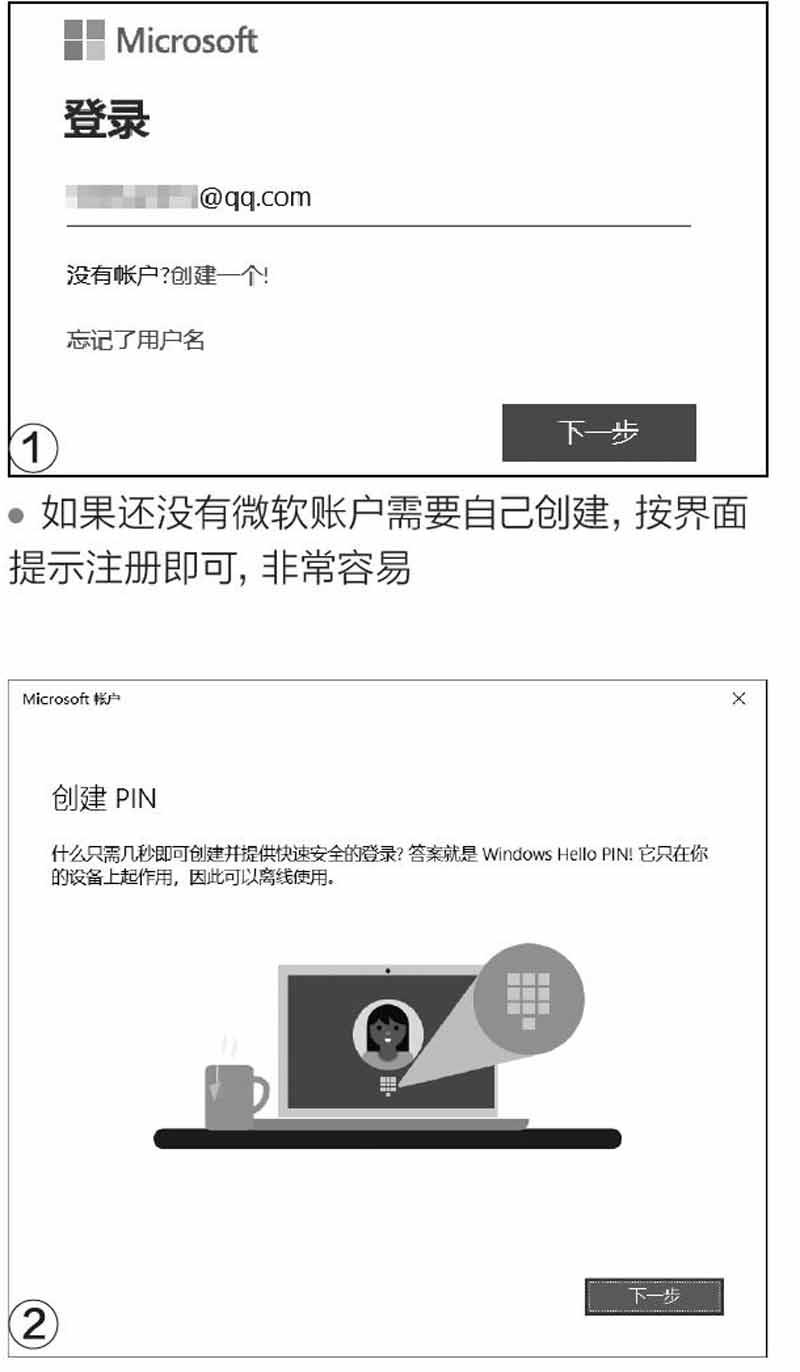
如果你的筆記本經常在公共場合(如公司或宿舍)使用,一定要將登錄選項中的“你希望Windows在你離開多久后要求你重新登錄”設定在“從睡眠中喚醒電腦時”(圖4),并在“所有設置→系統→電源和睡眠→其他電源設置”中,讓筆記本可以在長時間不使用時,以及合上筆記本頂蓋后自動進入睡眠狀態。
只有這樣,當別人趁你不注意打開筆記本的頂蓋,或是操作鍵盤鼠標喚醒電腦時,需要輸入Windows密碼才能進入系統(圖5),讓你之前設定的密碼和PIN發揮作用。

開啟生物識別技術
Windows 10系統支持指紋和人臉識別這兩種生物識別技術,并被微軟集成進Windows Hello功能之中。其中,指紋功能需要筆記本配備指紋識別模塊,它一般位于觸控板或掌托的右上角,或是直接被集成進電源鍵中。從實用性的角度來看,將電源和指紋識別二合一的設計最完美,在我們按下電源鍵開機的同時就能完成指紋驗證(圖6)。
人臉識別則要求筆記本除了配備攝像頭外,還需搭配額外的1~2個紅外攝像頭(圖7),用于檢測距離,將人臉識別提升到3D層面,提升準確性的同時還能防止被2D平面的照片所“騙過”。

如果你的筆記本配備了指紋識別或人臉識別模塊,在“所有設置一賬戶一登錄選項”中就能找到Windows Hello功能(圖8)。需要注意的是,如果此前我們沒有登錄微軟賬號,或是沒設定本地賬戶密碼/PIN,Windows Hello對應的設置按鈕將會變為灰色無法點擊的狀態。
錄入指紋和人臉信息
如果你的筆記本支持指紋識別,點擊Windows Hello對應的指紋“設置”就能彈出錄入指紋信息的窗口(圖9),接下來就像給智能手機添加指紋信息一樣,連續輕觸指紋識別區域,將全部指紋信息保存進系統后即可。

如果你的筆記本支持人臉識別,點擊Windows Hello對應的人臉識別“設置”,攝像頭兩側的紅外攝像頭就會開始閃爍,屏幕內會彈出掃描人臉的窗口(圖10),此時你需要眼睛正視攝像頭,等掃描人臉的識別框轉滿一圈后就代表識別完成。和指紋識別相比,人臉識別還增加了一項名為“提高識別能力”的選項(圖11),如果你平時總戴眼鏡,可以根據界面提示摘下眼鏡重新掃描人臉,可以進一步提升人臉識別的速度。
今后,當筆記本開機或從睡眠/休眠喚醒時,我們就能通過掃指紋或識別人臉的方式進入系統了。
善用筆記本鎖孔
在公共場所,小巧便攜的筆記本最容易成為被盜竊的對象。好消息是,所有筆記本都會在機身兩側配備專用的鎖孔(圖12),我們可以在網上購買專用的鎖具,將筆記本束縛在電腦桌、床架等物體上,別人沒有鑰匙就無法“順走”筆記本了。

